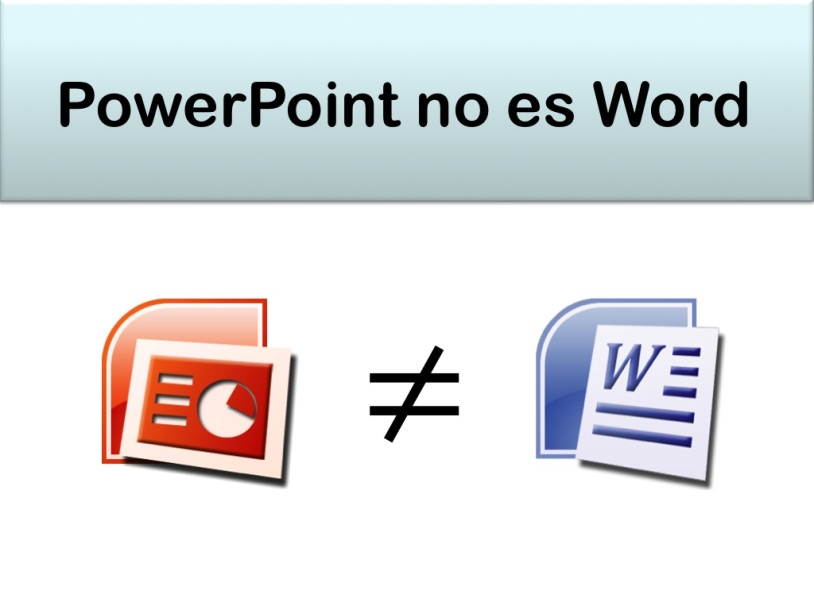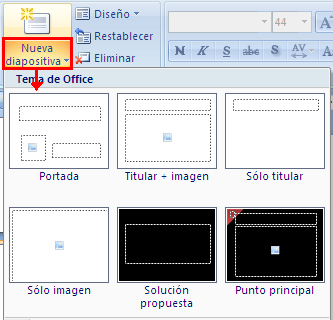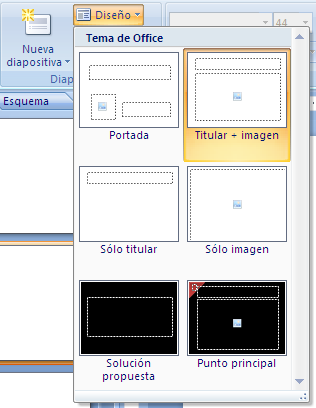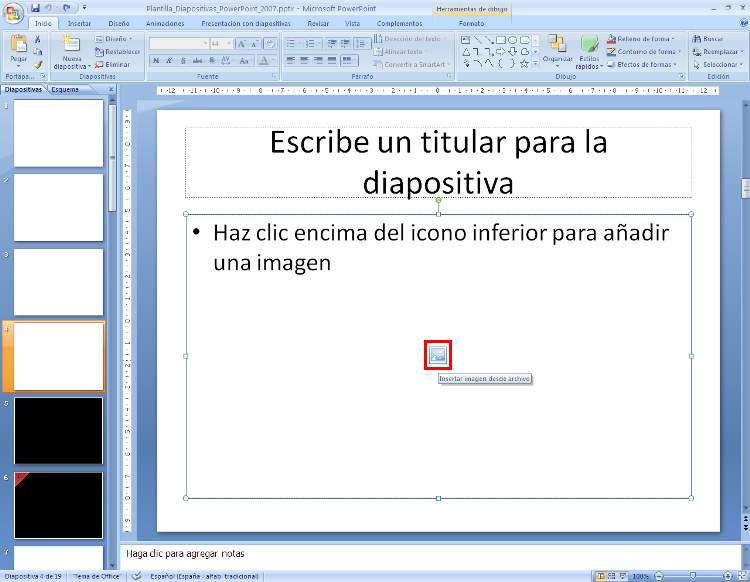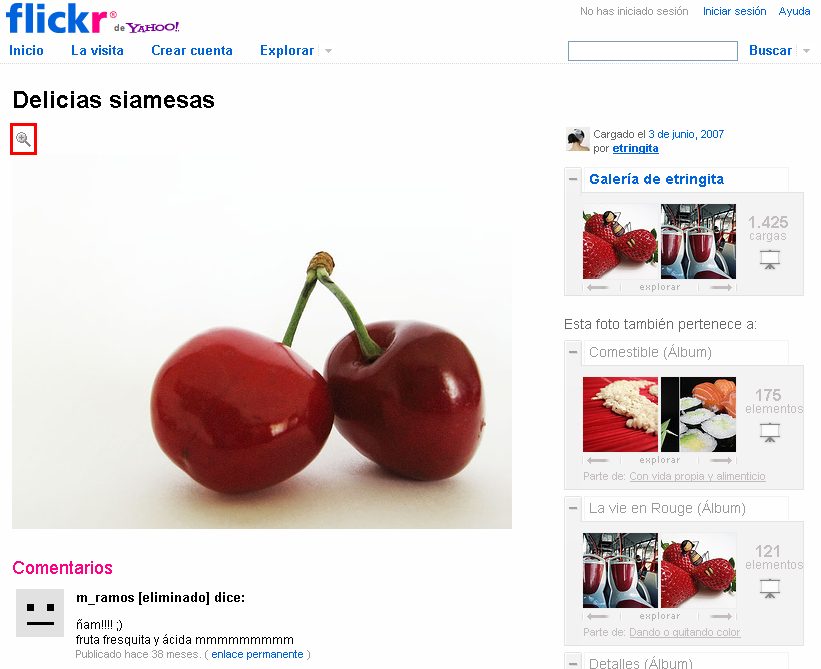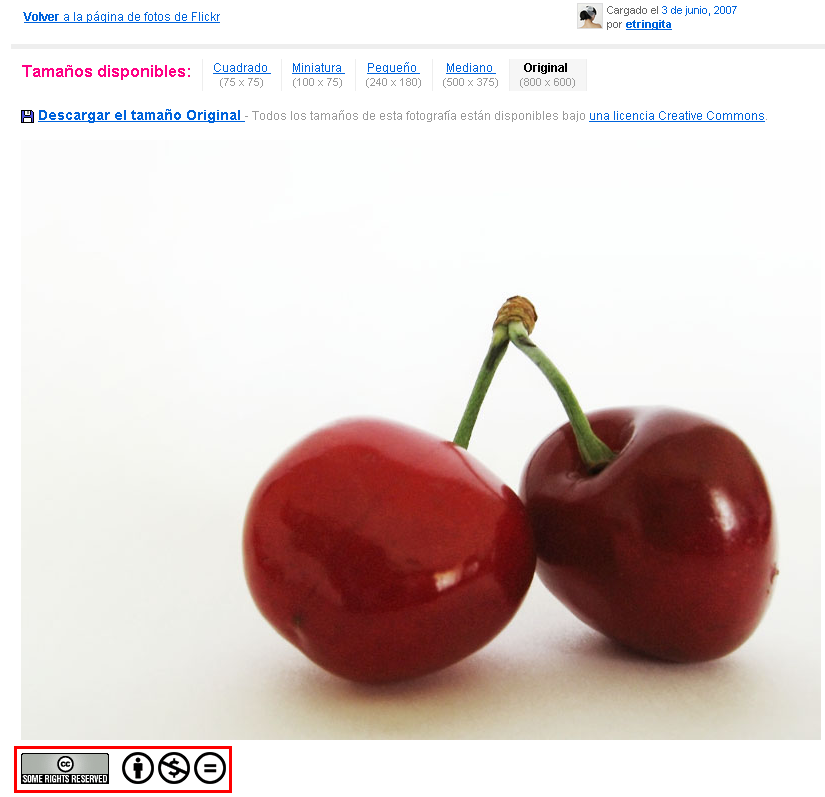| MONOGRÁFICO: Presentaciones Orales en Primaria - Cómo diseñar las diapositivas de la presentación oral |
 |
 |
 |
| CAJON DE SASTRE - Cajon de sastre | ||||||||||||||||||
| Maria Vilaubí Monllaó, Celia Alba, Carles Caño Valls -k idatzia | ||||||||||||||||||
| Ostirala, 2010(e)ko urria(r)en 01-(e)an 00:00etan | ||||||||||||||||||
|
JPAGE_CURRENT_OF_TOTAL
Cómo diseñar las diapositivas de la presentación oral
En el presente monográfico proponemos que los alumnos utilicen un programa como PowerPoint o Impress para hacer sus presentaciones. Gracias a estos programas los alumnos podrán ir mostrando diapositivas que complementen de forma visual su discurso verbal. Complemento visual significa que lo que hay en cada diapositiva refuerza, ayuda a entender o ejemplifica de forma gráfica lo que el alumno está diciendo en voz alta. En ningún caso las diapositivas tienen que consistir en grandes cantidades de texto que el alumno va recitando ante sus compañeros. En este artículo proponemos primero cómo deben ser las diapositivas para que mejoren la atención, comprensión y retención de la audiencia. En segundo lugar, comentamos de forma breve y simplificada tres supuestos científicos que justifican porqué es necesario hacerlo del modo que sugerimos. Finalmente, mostramos cómo llevar a la práctica lo explicado con PowerPoint o Impress. Menos texto y más imágenesPara escribir grandes cantidades de texto se utilizan otros programas como Word o Writer con otros fines: entregar un trabajo, enviar un archivo por correo, etc. Si queremos hacer una presentación oral, usaremos PowerPoint o Impress y evitaremos grandes cantidades de texto. Esta es una primera idea que hay que transmitir a los alumnos antes de que empiecen a diseñar sus diapositivas: PowerPoint no es lo mismo que Word y por tanto, no hay que escribir tanto texto en el primero como hacemos habitualmente con el segundo.
Figura 1. Diapositiva con demasiado texto y sin carga
visual. A continuación podemos ver dos ejemplos de diapositivas para una presentación. En la Figura 1 vemos un claro ejemplo de lo que tenemos que evitar que los alumnos hagan: escribir el texto de lo que dirán en la exposición. Si las diapositivas son como esta, el resto de alumnos desconectará rápidamente y recordará muy poco de lo que diga el presentador.
Figura 2. Diapositiva con
poco texto y con carga visual.
El objetivo del presente artículo es mostrar cómo enseñar a los alumnos a utilizar PowerPoint o Impress para crear diapositivas con las siguientes características:
Estas 3 reglas de oro del diseño de diapositivas deberíamos explicarlas en el aula antes de que los alumnos empiecen a usar el correspondiente programa. Además, deberíamos explicarlas mostrando varios ejemplos de lo que les estamos enseñando para que vayan asimilando cómo tendrán que diseñar su presentación. Podemos crear nuestras propias diapositivas y mostrarlas o utilizar alguna presentación que respete estos tres principios. A modo de ejemplo, podríamos utilizar " Los 10 peores hábitos en las presentaciones" y aprovechar la ocasión también para recordar a los alumnos lo que no deberían hacer cuando exponen en público.
Otra presentación que nos puede resultar útil para mostrar a los alumnos buenos ejemplos y explicarles las 3 reglas de oro del diseño de diapositivas es "A la conquista de un desayuno rico y sano". Se trata del archivo PowerPoint diseñado a partir del ejemplo del artículo anterior para rellenar la plantilla de Word. Podéis descargar el archivo PowerPoint original aquí.
A la conquista de un desayuno rico y sano (ejemplo ficticio de presentación)
View more presentations from Carles Caño Valls.
Es muy recomendable colgar uno o varios archivos PowerPoint de buenas presentaciones y hacer accesible estos archivos a los alumnos para que puedan descargarlos y tenerlos como ejemplo a seguir para cuando creen sus propias diapositivas. También sería recomendable mostrar a los alumnos ejemplos de malas y buenas diapositivas, tal como hemos visto en las figuras 1 y 2, justificando los inconvenientes y ventajas de cada una. Para resaltar las virtudes de las diapositivas visuales y poco cargadas podremos tener en cuenta los descubrimientos científicos de las últimas décadas en cuanto a aprendizaje multimedia (como es el caso de oír a alguien mientras miramos sus diapositivas). Lo que la ciencia cognitiva ya sabíaLa ciencia cognitiva se encarga de estudiar cómo la información es representada y transformada en el cerebro. Abarca, entre otros aspectos, la atención, la percepción, el aprendizaje, la memoria o el conocimiento. Los orígenes de esta ciencia se remontan entre los años 30 y 40 del siglo XX, aunque la expresión ciencia cognitiva no fue acuñada hasta el año 1973. Desde hace poco más de un par de décadas hay varios estudios científicos que tienen que ver con el aprendizaje multimedia. Estas investigaciones demuestran que usar diapositivas repletas de texto que el presentador lee en voz alta no facilita ni la atención, ni la retención o el correcto procesamiento de la información por parte de la audiencia. Varias de estas investigaciones fueron llevadas a cabo pocos años después de que apareciera la primera versión de PowerPoint, en el año 1984. Lo más curioso es que después de más de 25 años, muchas diapositivas tienen el mismo aspecto que las primeras diapositivas que se hicieron con la primera versión de este programa: mucho texto y poca imagen. Entonces tenía cierta lógica que las diapositivas fueran así, la capacidad gráfica de los ordenadores era muy limitada. Hoy en día no tiene ningún sentido seguir haciendo este tipo de diapositivas. Antes de aprender a utilizar de forma eficaz programas como PowerPoint o Impress, veamos por qué es necesario dejar de diseñar diapositivas como hacíamos hace 25 años. Los tres supuestos científicos aquí expuestos aparecen explicados con más detalle en el libro de presentaciones "Beyond Bullet Points" de Cliff Atkinson y están basados en la obra de Richard E. Mayer, doctor en psicología de la Universidad de California, Santa Bárbara, especializado en aprendizaje multimedia. 1. Nuestra capacidad para procesar información es limitadaEl cerebro humano tiene grandes cualidades y se encarga de un sinfín de tareas de diversa índole. Sin embargo tiene una limitación importante: una capacidad muy limitada para procesar información por unidad de tiempo. Por ejemplo, si alguien nos dice siete dígitos, es probable que podamos retenerlos y memorizarlos durante un rato. Si en cambio nos dice diez, doce o más dígitos probablemente no podremos recordarlos todos a la vez. Este fenómeno es debido a que la zona temporal para albergar los datos que llegan del entorno no puede retener mucha información. Esta zona es conocida como memoria de trabajo y si está llena no puede procesar correctamente otros datos que estén llegando. La información relevante que ha sido correctamente procesada y entendida puede entonces albergarse en la memoria a largo plazo, que tiene una capacidad mucho mayor y es donde guardamos recuerdos y aprendizajes. Esto en la práctica significa que deberemos descomponer la información en partes digeribles para la memoria de trabajo. Tendremos que desgranar los temas complejos en partes más sencillas que puedan entenderse por sí solas. Por esta razón, cada diapositiva tiene que ser simple y no estar abarrotada de texto, gráficos o adornos que distraigan y confundan al personal y, por tanto, dificulten su correcto procesamiento. Para respetar los límites de la memoria de trabajo del cerebro es recomendable que cada diapositiva contenga una sola idea o concepto y pueda ser procesada en pocos segundos.
2. El canal de comunicación es dualEn una presentación el presentador es el emisor y el público los receptores. El primero envía un mensaje al segundo a través de un canal. Sin embargo, este canal es dual y consta en realidad de un canal verbal y un canal visual.
Figura 3. Diapositiva que expresa un solo concepto (fotografía de houseofsims) Nuestro cerebro puede procesar información verbal y visual en paralelo, por ejemplo cuando vemos y escuchamos una película. El problema está en que el texto en pantalla, aunque sea un elemento visual, es procesado por el cerebro por el canal verbal. Por este motivo nos cuesta leer los subtítulos de una película y escuchar con atención la versión original (aunque dominemos ese idioma). Del mismo modo, resulta bastante complicado leer un texto largo en pantalla mientras el presentador va diciendo otras cosas. Son dos mensajes, escrito y hablado, que circulan por el mismo canal, el verbal, y a nuestro cerebro le cuesta atender a los dos mensajes simultáneamente. En cambio, las imágenes circulan por el canal visual y se complementan bien con el discurso hablado (canal verbal). Si las imágenes tienen relación con lo que se está diciendo, se procesa mejor el mensaje y se retiene más fácilmente.
Para respetar el canal de comunicación dual (verbal y visual) escribiremos poco o ningún texto en cada diapositiva y utilizaremos imágenes relacionadas con la idea o concepto que se está desarrollando. Figura 4. Diapositiva que respeta el canal dual (fotografía de marcobellucci) 3. La atención del receptor debe ser guiadaA menudo damos por sentado que todo lo que dice un emisor es procesado y memorizado por uno o más receptores. Ya hemos visto que esto no tiene por qué cumplirse. El cerebro va guardando la información que cree más relevante. Si el emisor no estructura, jerarquiza y enfatiza sus ideas como es debido, el receptor puede interpretar erróneamente que cierta información relevante no lo es, y por tanto, no guardarla. Es importante pues, que el emisor sepa guiar la atención del receptor y hacerle notar qué ideas son importantes y qué ideas son secundarias. Por ejemplo, la diapositiva que contenga la idea principal de la presentación podría tener un diseño totalmente distinto al resto: letras de color rojo sobre fondo negro. Los puntos principales a exponer que argumentan o demuestran esa idea principal podrían tener letras de color blanco sobre fondo negro y un triángulo con el número de orden. Las explicaciones de cada uno de estos puntos principales podrían tener otro diseño: la primera mitad vertical de la diapositiva con letras negras y fondo gris, y la otra mitad vertical con fotografía y fondo blanco. Para respetar que la atención del receptor debe ser guiada es recomendable usar diseños parecidos para cada tipo de información (relevante, normal, secundaria…). Lo imprescindible para diseñar buenas diapositivasHasta ahora hemos visto porqué un archivo PowerPoint o Impress debería seguir las 3 reglas de oro del diseño de diapositivas. Veamos ahora cómo enseñar a los alumnos a que lleven a la práctica estas reglas utilizando de forma sencilla y eficaz este tipo de programas. Los alumnos abrirán ahora el archivo PowerPoint que contiene sólo los titulares de su presentación. Recordemos que este archivo no lo empezaron de cero ya que partieron de una plantilla de PowerPoint. Es muy recomendable usar esta plantilla porque sus diapositivas ya tienen un diseño preestablecido, que evitará que los alumnos escriban mucho texto en ellas. Del mismo modo, estas diapositivas condicionarán a los alumnos para que utilicen muchas imágenes. La plantilla de PowerPoint contiene 19 diapositivas pero en realidad sólo hay seis tipos de diseño de diapositiva posibles:
Si los alumnos desean añadir más diapositivas, pueden hacerlo con PowerPoint 2007 del siguiente modo (ver Figura 6):
Figura 6. Los seis diseños de diapositiva de la plantilla de PowerPoint
También es posible cambiar el diseño preestablecido de una diapositiva. Por ejemplo, estamos en la diapositiva 4 que tiene el diseño Titular + imagen. Decidimos entonces que sólo queremos poner una imagen. Con PowerPoint 2007 sólo tenemos que hacer clic en el icono denominado "Diseño" y seleccionar el más conveniente, en nuestro ejemplo escogeríamos "Sólo imagen".
Figura 7. Es posible cambiar el diseño de una diapositiva existente Si los alumnos ya escribieron los titulares y ya tienen los diseños de diapositiva preestablecidos sólo les queda añadir las imágenes. Simplemente tendrán que hacer clic en el icono de imagen en las diapositivas que lo permitan.
Figura 8. El propio diseño de diapositiva ya indica cómo añadir una imagen Es posible que los alumnos hagan variaciones de los diseños preestablecidos, tan sólo tienen que desplazar los elementos de la diapositiva y situarlos donde crean más oportuno. También pueden cambiar el tamaño de la caja del titular o de una imagen.
Figura 9. Partiendo del diseño Titular + imagen, el texto se desplazó a la parte izquierda y la imagen a la derecha (fotografía de ssmallfry) Dónde encontrar imágenesExisten muchas webs dónde buscar imágenes de buena calidad para las diapositivas. Nosotros proponemos una de ellas que cumple los siguientes requisitos:
CompfightCompfight.com es fácil de usar y muy práctico. Este sitio busca en la base de datos de fotografías de flickr pero muestra los resultados mejor (hasta 200 miniaturas por página). Su funcionamiento de uso es el siguiente:
Figura 10. Los resultados serán imágenes con licencia Creative Commons
Figura 11. Página de flickr de la fotografía seleccionada.
Figura 12. Imagen con las condiciones de "Atribución", "No comercial" y "Sin obra derivada". Los alumnos podrán usar esta imagen sin alterarla (fotografía de etringita)
En resumen, los alumnos pueden usar cualquier imagen, independientemente de las condiciones que tenga en su licencia Creative Commons. Cómo evaluar las diapositivas de la presentaciónSería conveniente que los alumnos dispongan de una lista de repaso, en cuanto al diseño de diapositivas se refiere. La idea es que comprueben cada diapositiva de su presentación respondiendo a las preguntas de esta lista y que hagan los cambios oportunos si la respuesta no es afirmativa. Esta lista puede servir también para que el maestro evalúe después el archivo PowerPoint. Lista de repaso:
Las diapositivas son sólo un complementoPara acabar el monográfico queremos recordar de nuevo que la presentación la hace el alumno y que las diapositivas "sólo" refuerzan lo que se esté explicando en cada momento. Una ventaja importante de usar diapositivas es que el alumno se sitúa rápidamente en lo que toca explicar a continuación. Por ejemplo, en el caso de nuestra presentación sobre el desayuno hay una diapositiva titulada "Un desayuno hecho a medida". Cuando el alumno lea el titular y vea la imagen recordará lo que tiene que hacer en ese momento. Una posibilidad sería la siguiente. El niño que presenta muestra unos dibujos en papel de varios alimentos (leche, cereales, yogur, frutas, zumo de naranja…). Para expresar la idea de que no existe un único desayuno saludable el presentador llama a algún voluntario para que salga a su lado y responda a las preguntas del primero: "¿Te gusta la leche?". Siempre que la respuesta sea afirmativa, se cuelga el dibujo del alimento en un corcho. En caso negativo, el presentador busca un alimento de características parecidas: "¿Te gusta el yogur o los batidos de fruta?", "¿Y el queso?". Con la ayuda del maestro podrán configurar un desayuno sano y equilibrado a gusto del consumidor (en este caso del niño que salió voluntario). Este ejercicio podría repetirse al menos otra vez para comparar el desayuno obtenido con otra persona. En definitiva, no dejemos que las diapositivas eclipsen otras posibilidades interesantes que los alumnos pueden usar en sus presentaciones. Recursos como contar historias, usar objetos cotidianos o hacer participar activamente a los compañeros deberían ser tan obligados como unas buenas diapositivas. |